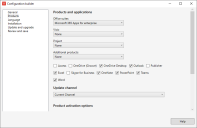Установка приложений Microsoft 365 (2022 SU2)
ПО Endpoint Manager 2022 SU2 содержит встроенную поддержку программы Windows Autopilot для развертывания приложений Microsoft 365 (известны как Office 365). Для развертывания приложений Microsoft 365 используется средство Microsoft Office Deployment и конфигурационный файл XML, в котором указывается, как и какие приложения Microsoft 365 нужно установить. Программа создания приложений Microsoft 365 из Autopilot содержит средство создания XML-конфигураций, которым вы можете воспользоваться.
Или можно использовать средство создания XML-конфигураций от Microsoft для формирования файла XML, а затем импортировать этот файл.
Для установки приложений Microsoft 365 в качестве части профиля развертывания:
- Нажмите Сервис > Управление современными устройствами > Windows Autopilot (Tools > Modern Device Management > Windows Autopilot).
- В окне Autopilot нажмите Приложения (Applications).
- Нажмите кнопку создания приложения Microsoft 365.
- На странице настроек приложения введите имя и описание. Нажмите Далее (Next).
- На странице настроек конфигурации Microsoft 365 запустите средство создания конфигураций, если нужно создать файл конфигурации XML. Если у вас уже есть файл конфигурации XML, выберите параметр загрузки ранее созданного файла конфигурации (Upload a previously created configuration file) и загрузите этот файл. Нажмите Далее (Next).
- На странице правил требований (Requirement rules) можно добавить правила, указывающие, нужно ли устанавливать приложение. Это необязательно. Нажмите Далее (Next).
- На странице Правила обнаружения (Detection rules) можно добавить правила, которые помогут определить правильность установки приложения. Это необязательно. Нажмите Далее (Next).
- На странице Назначения групп (Group assignment) выберите группы Azure, которые получат приложение. Нажмите Далее (Next).
- На странице Обзор (Overview) проверьте конфигурацию и по готовности нажмите Создать приложение (Create application). Следите за процессом загрузки на главной странице Приложения (Applications).
Настройки конфигурации Microsoft 365
Существует два варианта настройки конфигурации. Вы можете использовать встроенное средство создания конфигураций или использовать программу Microsoft, которая доступна здесь. Средство создания конфигураций Microsoft использует более подробные параметры конфигурации, и вы можете импортировать созданный с его помощью файл XML. Однако встроенное средство достаточно просто и может использоваться в большинстве сценариев.
После сохранения приложения Microsoft 365 конфигурация XML станет его частью, и вы уже не сможете изменить настройки XML. Для этого, если станет необходима другая конфигурация XML, вам потребуется заново создать приложение.
В версиях до 2022 SU3 во время первого сохранения конфигурации приложения Microsoft 365 программа Autopilot загрузит средство Office Deployment Tool (ODT) от Microsoft. Программа Autopilot делает это только один раз. Microsoft выпускает обновления для этого ПО, и поэтому, если вы хотите убедиться, что программа Autopilot использует последнюю версию, удалите папку C:\Program Files\LANDesk\ManagementSuite\Autopilot\tools. Во время следующего сохранения конфигурации приложения Microsoft 365 программа Autopilot заново создаст эту папку и загрузит средство Office Deployment Tool.
В версиях 2022 SU3 и новее был изменен процесс загрузки средства развертывания Office для повышения его надежности. Во время первого создания приложения Microsoft 365 вам нужно будет перейти по ссылке на страницу загрузки Microsoft ODT. После загрузки средства ODT с этой страницы нажмите кнопку Выберите загрузку ODT (Select ODT download) и перейдите к загруженному средству ODT. Приложение Autopilot использует этот загруженный файл для своей конфигурации. Вы не сможете нажать Далее в программе конфигурации, пока средство ODT не будет сконфигурировано. Вы можете повторить этот процесс позже, если нужно будет использовать более новую версию ODT.
Эта страница используется для указания имени и описания создаваемого приложения.
- Имя организации (Organization name) и Описание (Description): Эти элементы отображаются в главном списке Приложения (Applications). Они помогут вам организовать ваши приложения.
- Тип архитектуры (Architecture type): 64- или 32-разрядная. См. здесь информацию Microsoft о том, что нужно выбрать.
Эта страница используется для выбора устанавливаемых приложений Microsoft 365.
- Офисные пакеты: Выберите версию пакета Office, которую нужно установить, или оставьте значение Нет (None), если ее устанавливать не нужно. Этот параметр используется только для выбора версии пакета. После выбора версии пакета убедитесь, что также выбраны компоненты Office, которые нужно установить из этой версии пакета.
- Visio: Выберите версию ПО Visio, которую нужно установить, или оставьте значение Нет (None), если ее устанавливать не нужно.
- Project: Выберите версию пакета ПО Project, которую нужно установить, или оставьте значение Нет (None), если ее устанавливать не нужно.
- Дополнительные продукты: Если необходимо, также можно установить языковой пакет для Office или программу Office 365 Access. [[What's the difference between this language pack and the selections on the Language page?]]
- Канал обновления (Update channel): Канал обновления определяет частоту обновлений приложений Microsoft 365. См. здесь информацию Microsoft о том, что нужно выбрать.
Параметры активации продуктов
Эта страница используется для конфигурации процесса активации. См. здесь информацию Microsoft о лицензировании и активации.
- По пользователям (User based): Лицензия связана с профилями пользователей.
- По устройствам (Device based): Лицензия связана с компьютерами. Любой пользователь данного компьютера может использовать установленные на нем приложения Microsoft 365.
- Общие компьютеры (Shared computer): Лицензия связана с компьютером, но только лицензированные пользователи могут использовать установленные на нем приложениям Microsoft 365.
Эта страница используется для выбора устанавливаемых языков. В целом, вы должны обеспечить соответствие основному языку операционной системы, и затем выбрать любые дополнительные языки и дополнительные средства проверки правописания, которые планируете использовать для поддержки пакета приложения.
См. здесь дополнительную информацию Microsoft о развертывании языков.
Эта станица используется для конфигурации настроек установки приложений. Источником установки может быть сеть компании Microsoft, Office Content Delivery Network, или можно указать локальный источник. Путь локального источника должен быть доступен для устройств, на которых выполняется установка.
См. здесь дополнительную информацию Microsoft о параметрах установки.
- Office Content Delivery Network: Используется для выбора облачной сети Microsoft, Office Content Delivery Network (CDN). Для этого в качестве источника установки будет использоваться ближайший к устройству Интернет-узел CDN.
- Локальный источник (Local source): Используется для указания пути локального источника. Этот параметр может снизить пропускную способность подключения к Интернету, необходимую для каждой установки. См. здесь дополнительную информацию Microsoft о развертывании из локальных источников.
- Завершение работы приложений (Shutdown running applications): Используется для завершения работы приложений Microsoft 365. Рассмотрите возможность использования этой функции во время обновления с более старых версий Microsoft 365.
- Использование ПО Microsoft Endpoint Configuration Manager для обновлений приложений (Use Microsoft Endpoint Configuration Manager for app updates): Вы должны сконфигурировать и использовать ПО Microsoft Endpoint Configuration Manager для выбора информации дат приложений.
Программа Автопилот использует настройки на этой странице для обновления и модификации приложений. Следующие настройки применяются после установки приложений.
См. здесь дополнительную информацию Microsoft о параметрах установки.
- Office Content Delivery Network (CDN): Используется для выбора облачной сети Microsoft, Office Content Delivery Network (CDN). Для этого в качестве источника обновления будет использоваться ближайший к устройству Интернет-узел CDN.
- Локальный источник (Local source): Используется для указания пути локального источника. Этот параметр может снизить пропускную способность подключения к Интернету, необходимую для обновления. См. здесь дополнительную информацию Microsoft о развертывании из локальных источников.
- Использование ПО Microsoft Endpoint Configuration Manager для обновлений приложений (Use Microsoft Endpoint Configuration Manager for app updates): Вы должны сконфигурировать и использовать ПО Microsoft Endpoint Configuration Manager для выбора информации дат приложений.
- Автоматическое обновление на выбранную архитектуру (Automatically upgrade to the selected architecture): Используется для миграции существующей установки на новую архитектуру с сохранением параметров развертывания. См. здесь дополнительную информацию Microsoft об изменении архитектуры.
Настройки удаления MSI
На ваших целевых устройствах уже могут быть установленные с помощью MSI приложения Microsoft 365. Выбор параметров в этом разделе сначала удалит выбранные вами MSI-версии приложений, а затем переустановит приложения с помощью настроек, которые были сконфигурированы в программе Autopilot.
См. здесь дополнительную информацию Microsoft об удалении MSI-версий приложений.
- Удаление MSI-версии Office, Visio и Project (Uninstall MSI version of Office, Visio and Project): Используется для включения функции удаления MSI-модулей с последующим выбором удаляемых версий MSI.
Эта страница используется для проверки и сохранения изменений. После сохранения вы не сможете изменять элементы на странице настроек конфигурации Microsoft 365, так как изменения будут встроены в пакет приложений. Создайте новую конфигурацию приложения, если нужно изменить настройки конфигурации.